Cov txheej txheem:
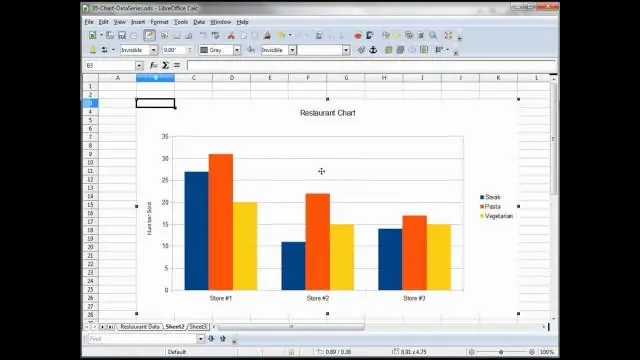
Video: Kuv yuav khaws ib daim ntawv qhia los ntawm Excel li cas?

2024 Tus sau: Lynn Donovan | [email protected]. Kawg hloov kho: 2024-01-31 05:26
Txuag ib daim duab raws li daim duab
- Nyem qhov daim duab uas koj xav tau cawm raws li daim duab.
- Xaiv Luam los ntawm kab ntawv, lossis nias CTRL + C ntawm koj cov keyboard.
- Hloov mus rau daim ntawv thov koj xav luam theej duab daim duab rau.
- Muab koj tus cursor rau qhov koj xav tau daim duab kom tshwm sim, tom qab ntawd xaiv Paste los ntawm kab ntawv, lossis nias CTRL + V ntawm koj cov keyboard.
Ntxiv mus, kuv yuav khaws daim ntawv Excel li JPEG li cas?
Tsim ib daim ntawv-j.webp" />
- Hauv Excel, nyem ib zaug ntawm daim ntawv koj xav khaws cia ua-j.webp" />
- Nias Ctrl + C.
- Hloov mus rau Word lossis PowerPoint.
- Nias lub xub- xub nyob ib sab ntawm lub cuab yeej Paste ntawm lub Tsev tab ntawm ribbon.
- Xaiv Paste Tshwj Xeeb los ntawm cov kev xaiv uas tau nthuav tawm.
- Los ntawm cov kev xaiv pasting muaj, xaiv JPEG Duab (los yog hom ntawv sib npaug).
Tsis tas li ntawd, koj yuav luam ib daim duab hauv Excel li cas? Lus nug thiab lus teb
- Hauv Excel, xaiv daim ntawv kos duab lossis daim ntawv qhia uas koj xav luam rau ib daim ntawv Word.
- Xaiv lub Tsev tab tom qab ntawd los ntawm pawg Clipboard nyem lub khawm Luam.
- Hauv Lo Lus daim ntawv, nyem qhov chaw koj xav muab daim ntawv theej.
- Xaiv lub Tsev tab tom qab ntawd los ntawm pawg Clipboard nyem Paste.
Hais txog qhov no, kuv yuav ua li cas luam ib daim ntawv qauv hauv Excel?
Txuag sij hawm los ntawm Luam Pasting Graph/Chart Format hauv Excel
- Txoj cai-nias rau ntawm daim ntawv uas nws formatting koj xav luam thiab xaiv daim ntawv (los yog xaiv nws thiab siv cov keyboard shortcut Control + C).
- Mus rau Tsev -> Daim Ntawv Teev Npe -> Muab Tshuaj Txhuam -> Muab Tshuaj Txhuam.
- Nyob rau hauv paste tshwj xeeb dialog box, xaiv Formats.
- Nyem OK.
Yuav ua li cas koj txuag lub rooj Excel ua ib daim duab?
Txuag cov ntaub ntawv Excel li duab (. jpg,.-p.webp" />
- Xaiv lub rooj, daim duab, duab lossis lwm yam ntaub ntawv Excel uas koj xav khaws cia ua duab.
- Nias Ctrl + C txhawm rau luam cov kev xaiv rau hauv daim ntawv teev cia.
- Qhib Microsoft Paint lossis lwm yam duab editor.
- Nias Ctrl + V los paste cov ntaub ntawv theej.
Pom zoo:
Kuv yuav hloov daim ntawv qhia nco daim ntawv tso cai li cas?

Txhawm rau hloov pauv daim ntawv tso cai ua raws cov kauj ruam hauv qab no: Hauv PC tshiab nruab Memory-Map thiab nyem Pab> Kev Tswj Xyuas Daim Ntawv Pov Thawj. Nyem Pab> Kev Tswj Xyuas Daim Ntawv Tso Cai thiab tom qab ntawd nyem Cov Ntaub Ntawv Hauv Online. Thaum koj tau lees paub lub PC qub koj xav txav daim ntawv tso cai los ntawm nias lub pob Migrate License nyob rau sab saum toj ntawm nplooj ntawv
Kuv yuav khaws ib daim duab los ntawm Is Taws Nem rau kuv Android li cas?

Ua ntej, nrhiav cov duab uas koj xav rub tawm.Nws tuaj yeem nyob txhua qhov chaw - lub vev xaib, Facebook, Google+, Google Search. Thaum koj pom koj cov duab, nias thiab tuav nws kom txog thaum koj pom ib daim ntawv qhia zaub mov. Ntawm no, nyem rau ntawm "Txuag duab" tab, thiab nws yuav pib rub tawm
Yuav ua li cas koj tsim ib daim ntawv qhia uas qhia peb lub hlis twg kev muag khoom los ntawm ib cheeb tsam hauv Excel 2016?

Manually tsim PivotTable Nyem ib lub xovtooj ntawm cov ntaub ntawv los yog cov lus ntau. Mus rau Insert> Pom Zoo PivotTable. Excel txheeb xyuas koj cov ntaub ntawv thiab nthuav qhia koj nrog ntau txoj kev xaiv, zoo li hauv qhov piv txwv no siv cov ntaub ntawv siv nyiaj hauv tsev. Xaiv lub PivotTable uas zoo tshaj rau koj thiab nias OK
Kuv yuav rho kuv daim ntawv qhia li cas kuv daim ntawv teev npe caij tsheb?

Tus tsim tawm: Apple Inc
Vim li cas kem taw qhia cov ntaub ntawv khaws cia ua cov ntaub ntawv nkag ntawm disks sai dua li kab qhia cov ntaub ntawv khaws cia?

Kem oriented databases (aka columnar databases) yog qhov tsim nyog rau kev ntsuas kev ua haujlwm ntau dua vim tias cov ntaub ntawv hom ntawv (kem hom) qiv nws tus kheej kom nrawm dua cov lus nug ua - scans, aggregation thiab lwm yam. Ntawm qhov tod tes, kab oriented databases khaws ib kab (thiab tag nrho nws. kab) contiguously
